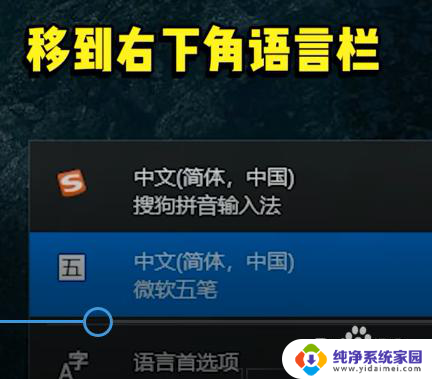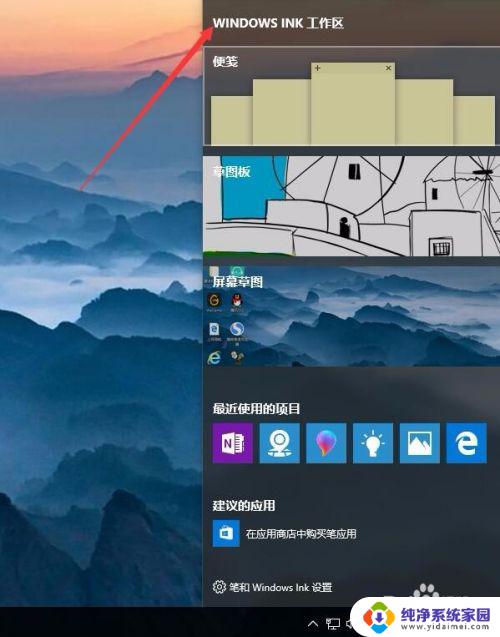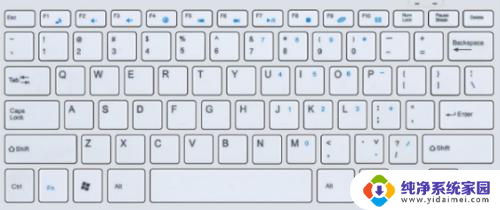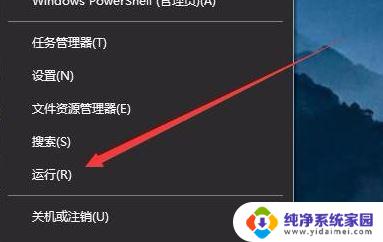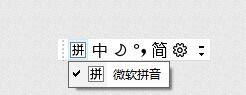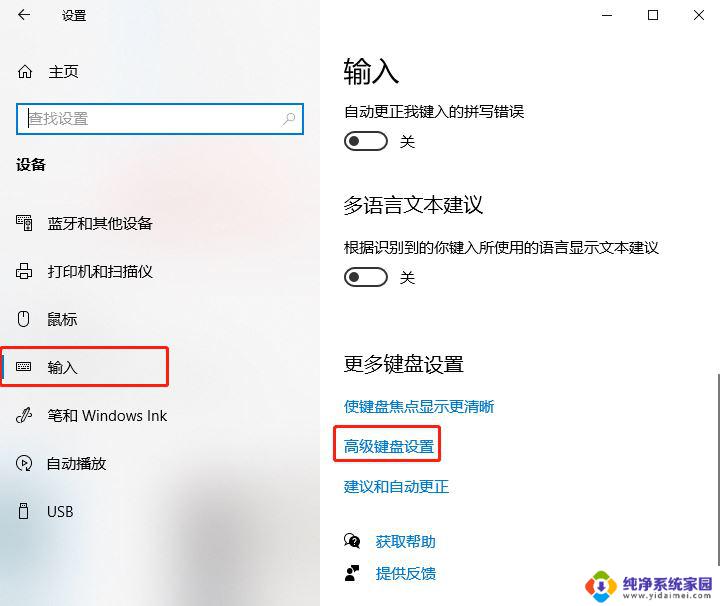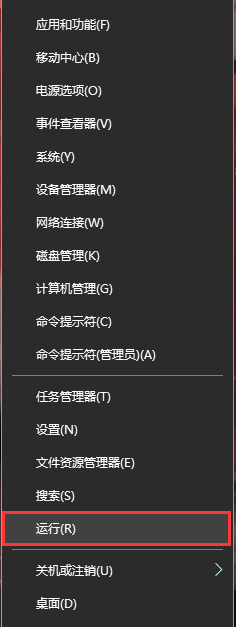win10玩游戏按键就弹出系统设置 win10笔记本玩游戏按shift键弹出输入法怎么办
更新时间:2024-05-21 12:40:17作者:yang
Win10系统在玩游戏时,有时会遇到按键就弹出系统设置或者按Shift键就弹出输入法的问题,这让玩家感到困扰,如何解决这些问题成为了很多玩家关注的焦点。针对这些情况,我们需要对系统设置和输入法进行相应的调整和优化,以确保游戏体验的顺畅和舒适。接下来我们将探讨一些解决方案,帮助玩家解决这些问题。
具体方法如下:
1、以微软输入法为例,首先点击桌面语言图标,选择“语言首选项;
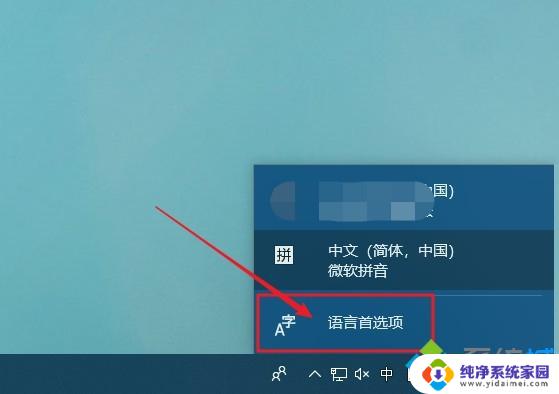
2、在设置窗口中,点击左侧的“语言”,然后在右侧点击“中文”下的“选项”;
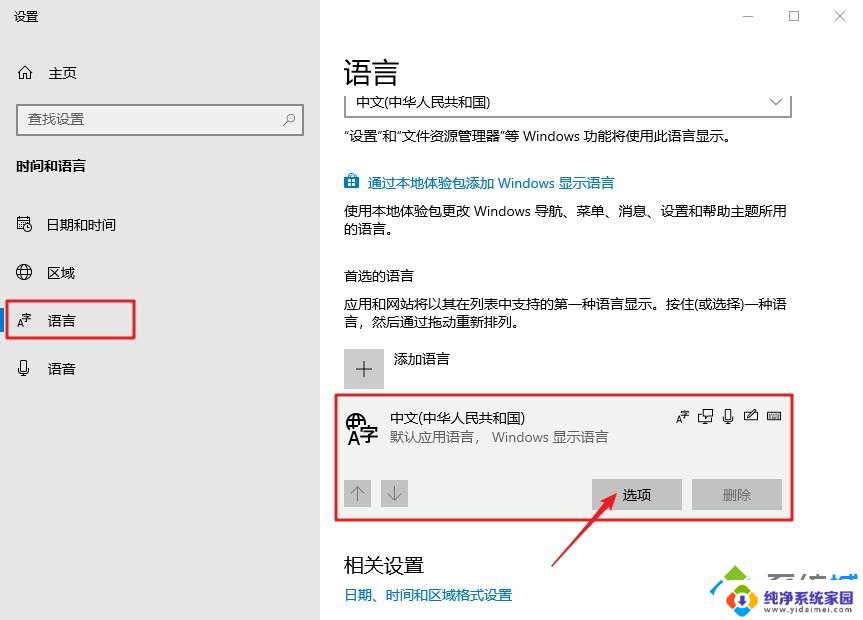
3、之后,再找到并点击“微软拼音”下的“选项”;
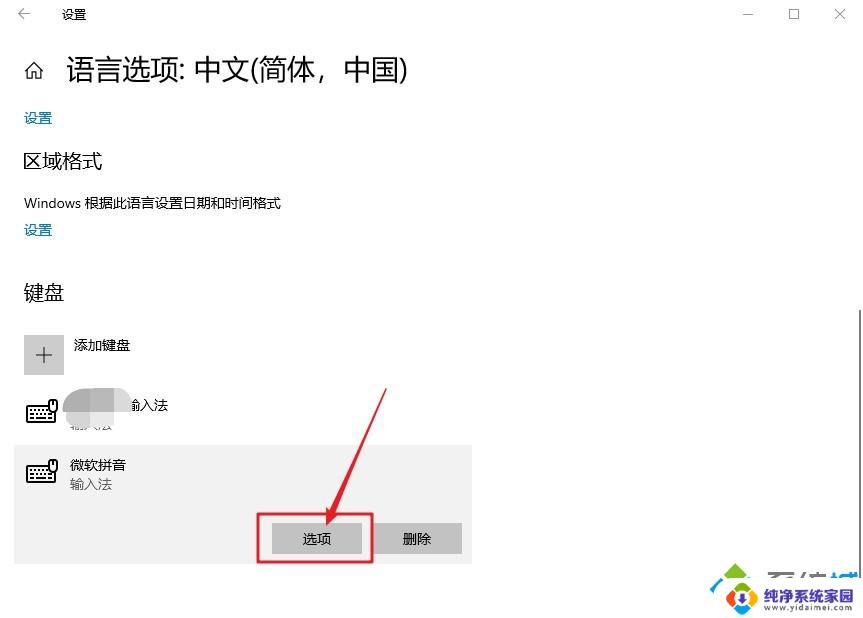
4、然后,点击“按键”。进入按键设置页面,进行切换的设置,如果你要用到shift键,就把该键位设置为ctrl。
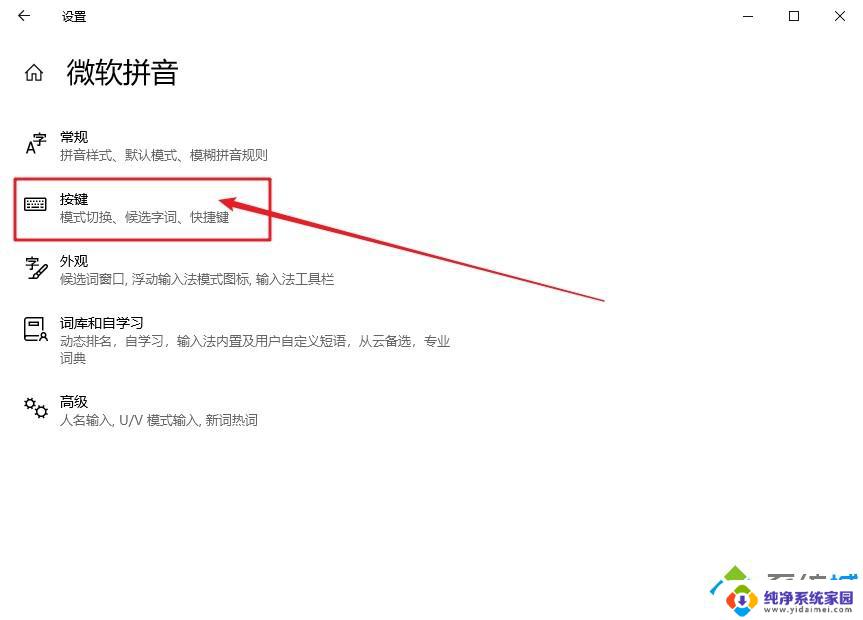
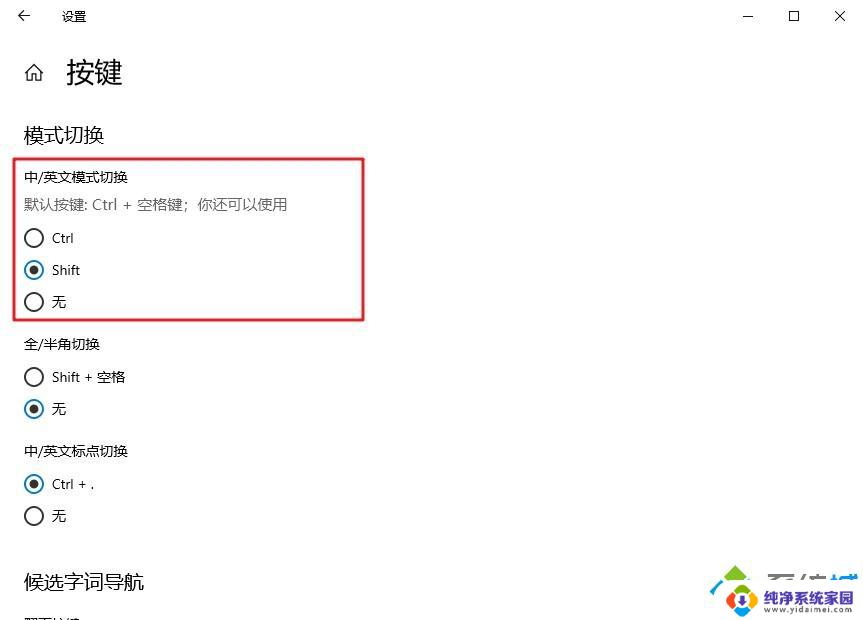
5、完成设置后我们在游戏中按下shift就不会出现输入法了!
以上就是win10玩游戏按键就弹出系统设置的全部内容,还有不清楚的用户就可以参考一下小编的步骤进行操作,希望能够对大家有所帮助。